Как настроить Яндекс Диск
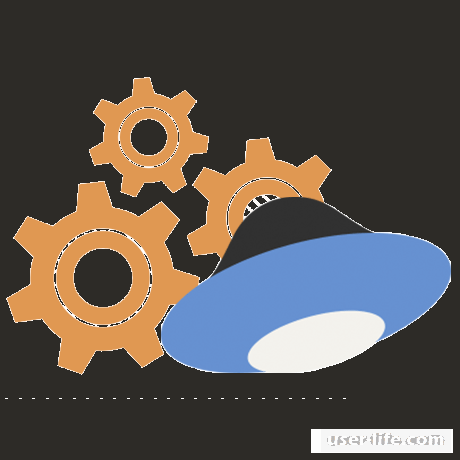
Всем привет! Как только вы создали новый аккаунт в облачном хранилище «Яндекс.Диск» его сразу же можно оптимизировать на своё усмотрение. Итак, сегодня мы поговорим об основных его настройках.
Первым делом нужно перейти в раздел параметров. Для этого вам нужно найти ярлык облачного хранилища в трее нажать на него правой кнопкой мыши. Итак, здесь, как вы можете заметить, располагается ярлык в виде шестерни.
Собственно, в данное меню нам и нужно перейти. Для этого жмём на шестерёнку левой кнопкой мыши и выбираем раздел под названием «Настройки».
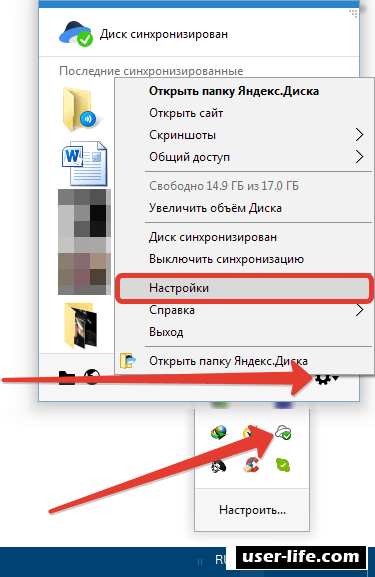
Базовые параметры
Итак, в разделе «Основные» мы сможем указать, стоит ли запускать «Яндекс.Диск» одновременно с запуском системы, отрегулировать функцию всплывающих уведомлений от приложения, а также поменять твердотельный накопитель, на котором располагается хранилище.
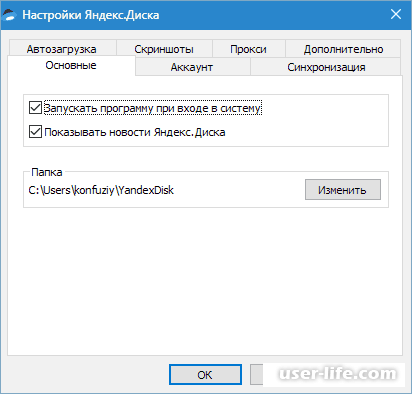
В случае, когда вы достаточно активно пользуетесь облачным хранилищем, мы настоятельно рекомендуем вам активировать параметр «Запустить программу при входе в систему», так как данный параметр существенно сэкономит вам время, которое вы можете затратить на переход к работе.
Сама корпорация «Яндекс» не рекомендует вам изменять месторасположение файлов облачного хранилища, так как в этом нет особого смысла. Однако, если вы хотите немного освободить место на основном системном накопителе (именно там и лежат все файлы приложения), то её можно спокойно передислоцировать.
Переместить файлы приложения вы можете когда угодно (их можно переместить даже на внешний накопитель), но в случае, если диск, на котором лежат файлы сломается или вы его попросту вытащите, то приложение перестанет работать.
Так же, в случае, если вы всё таки решили переместить программу на внешний накопитель, то обязательно следите за тем, чтобы правильно указать его название. В противном случае приложение просто-напросто не запустится.
А функцию новостей вы можете как включить, так и отключить, потому что, как показывает практика, ни одного сообщения от данной программы не появлялось.
Аккаунт
Данный раздел нельзя назвать настраиваемым, скорее, он несёт в себе общую информацию о вашем аккаунте. В данной вкладке вы сможете увидеть имя своей учётной записи, место, которое вы израсходовали, а так же возможность отключить облачный накопитель от конкретного компьютера.
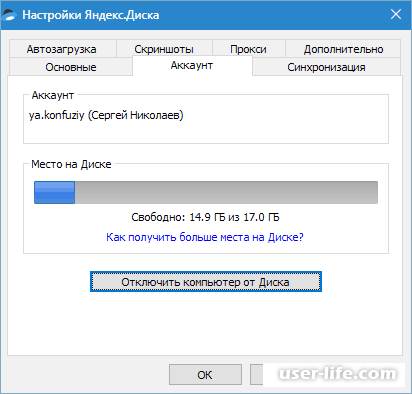
Данная клавиша – это своеобразная кнопка выхода из аккаунта. При повторном нажатии вам придётся вводить требуемые данные о своей учётной записи.
Эта функция достаточно удобная в ситуации, когда вам необходимо быстро переключиться между учётными записями.
Синхронизация
Все документы, каталоги, файлы и так далее будут автоматически попадать на сервер хранилища. Другими словами все директории, которые попадают на диск вместе со всеми подкаталогами, будут загружены на сервер корпорации.
Собственно, данный раздел позволяет регулировать, какие директории будут лежать на серверах «Яндекса». Если вы отключите синхронизацию какой-то папки, то она будет полностью стёрта с сервера и будет хранится исключительно на внутреннем накопителе. В разделе параметров вы так же сможете включить синхронизацию заново.
Автозагрузка
В данном разделе есть функция «Автоматического импорта». То есть все фотографии и видеозаписи, которые будут сделаны на вашу веб-камеру будут автоматически загружаться на сервера «Яндекса».
Также в базе данных приложения остаются параметры загрузки, которые не нужно настраивать повторно.
Если вы нажмёте на клавишу «Забыть устройства», то все подключенные или встроенные камеры будут рассинхронизированы с облачным накопителем.
Скриншоты
В этом разделе вы сможете настроить комбинации клавиш, которые будут исполнять разного рода задачи. Все возможные настройки вы сможете увидеть на скриншоте ниже.
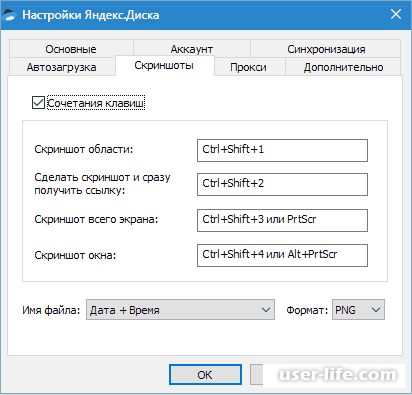
Для того, чтобы сделать привычный всем полноэкранный скриншот всё так же можно воспользоваться знакомой клавишей Prt Scr, но в случае, когда вы захотите запечатлеть отдельную позицию на экране, то здесь потребуется воспользоваться специальным инструментом, который можно вызвать только с помощью соответствующей ему иконки.
Так как это достаточно неудобно если вы хотите запечатлеть определённое место на мониторе, к примеру, открытый обозреватель, вам придётся копаться в системных параметрах. Именно для этого в «Яндекс.Диск» была добавлена эта, достаточно удобная функция.
Вы можете выбрать абсолютно любую комбинацию клавиш, главное условие – чтобы её ещё не заняла операционная система.
Прокси
Про данную вкладку можно рассказать очень много, но попытаемся максимально сжать всю имеющуюся информацию.
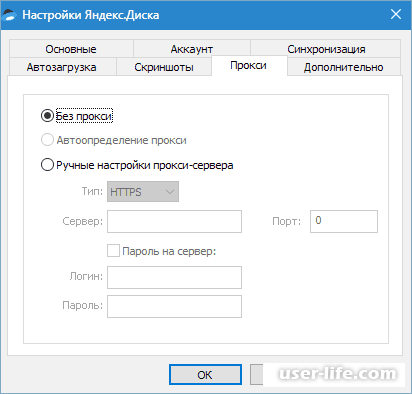
Прокси-сервер – это сервер, который обрабатывает пользовательские запросы и после отсылает их в мировую паутину. То есть, прокси – это своеобразный портал между вашим компьютером и глобальной паутиной.
Прокси-сервера получили достаточно широкое распространение – их используют для того, чтобы защитить систему от кибер-нападений и так далее.
Поэтому в случае, если вы используете прокси в повседневности, то вы сможете настроить всё своими руками, а если же нет – то данная вкладка для вас ни капельки не информативна и можете даже не прикасаться к ней.
Прочие настройки
В разделе «Дополнительно» вы сможете настроить систему автоматического обновления программы, выбрать оптимальную для вас скорость соединения с сервером компании, так же настроить отправку уведомлений о различных неполадках с файлами и так далее.
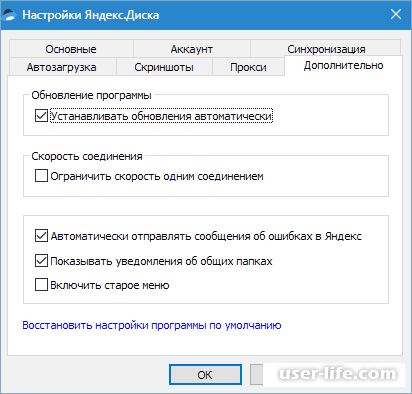
В общем и целом данный раздел полностью понятен, мы лишь вскользь затронем настройки скорости соединения.
Когда вы синхронизируете физический накопитель с облачным, то он в свою очередь занимает практически все доступные интернет-каналы.
В случае, когда вы хотите просто посёрфить браузер, а утилита этому достаточно ощутимо препятствует, вы можете попросту ограничить её скорость до оптимального для работы показателя.
Скачать облачное хранилище «Яндекс.Диск»
Заключение
Итак, как вы видите, настроить «Яндекс.Диск» достаточно просто. Надеемся, что данная статья смогла помочь вам. Всем мир!
Рейтинг:
(голосов:1)
Предыдущая статья: Программы для печати фотографий на принтере скачать бесплатно
Следующая статья: Как установить плагин в ФЛ Студио
Следующая статья: Как установить плагин в ФЛ Студио
Не пропустите похожие инструкции:
Комментариев пока еще нет. Вы можете стать первым!
Популярное
Авторизация






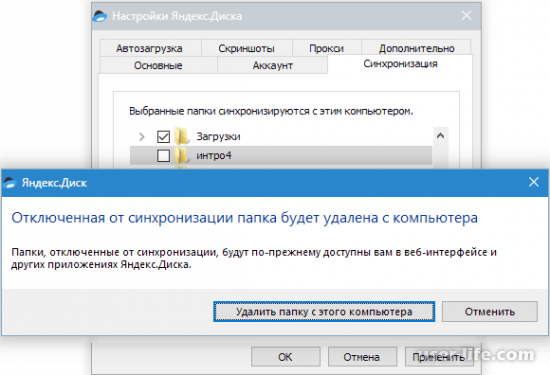
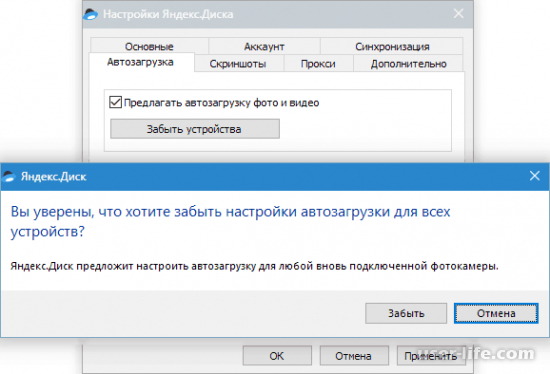



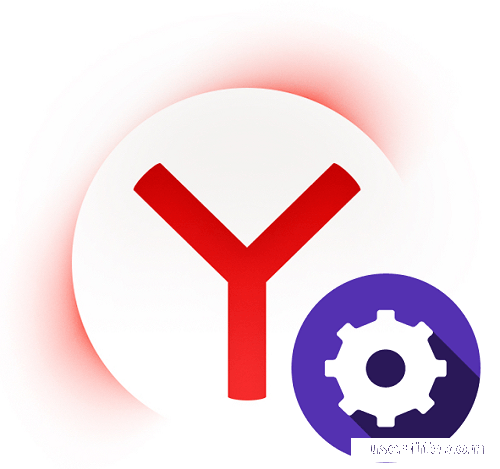


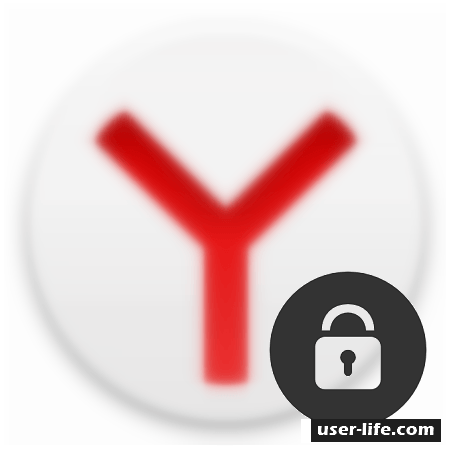

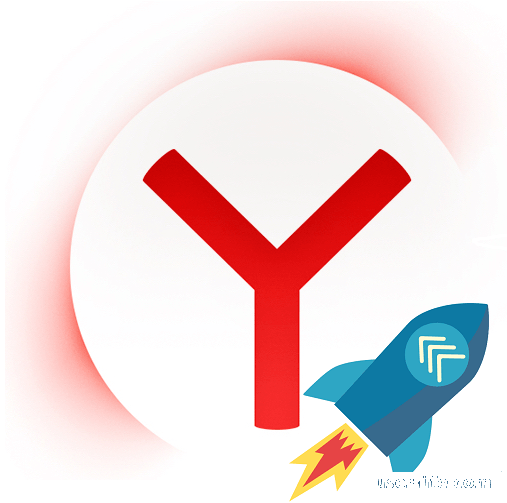



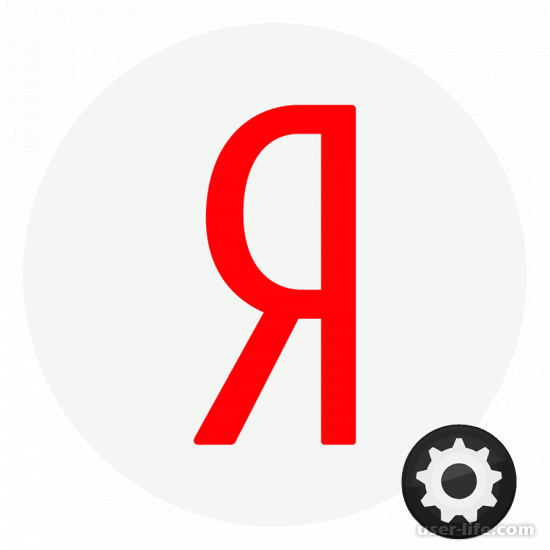















Добавить комментарий!